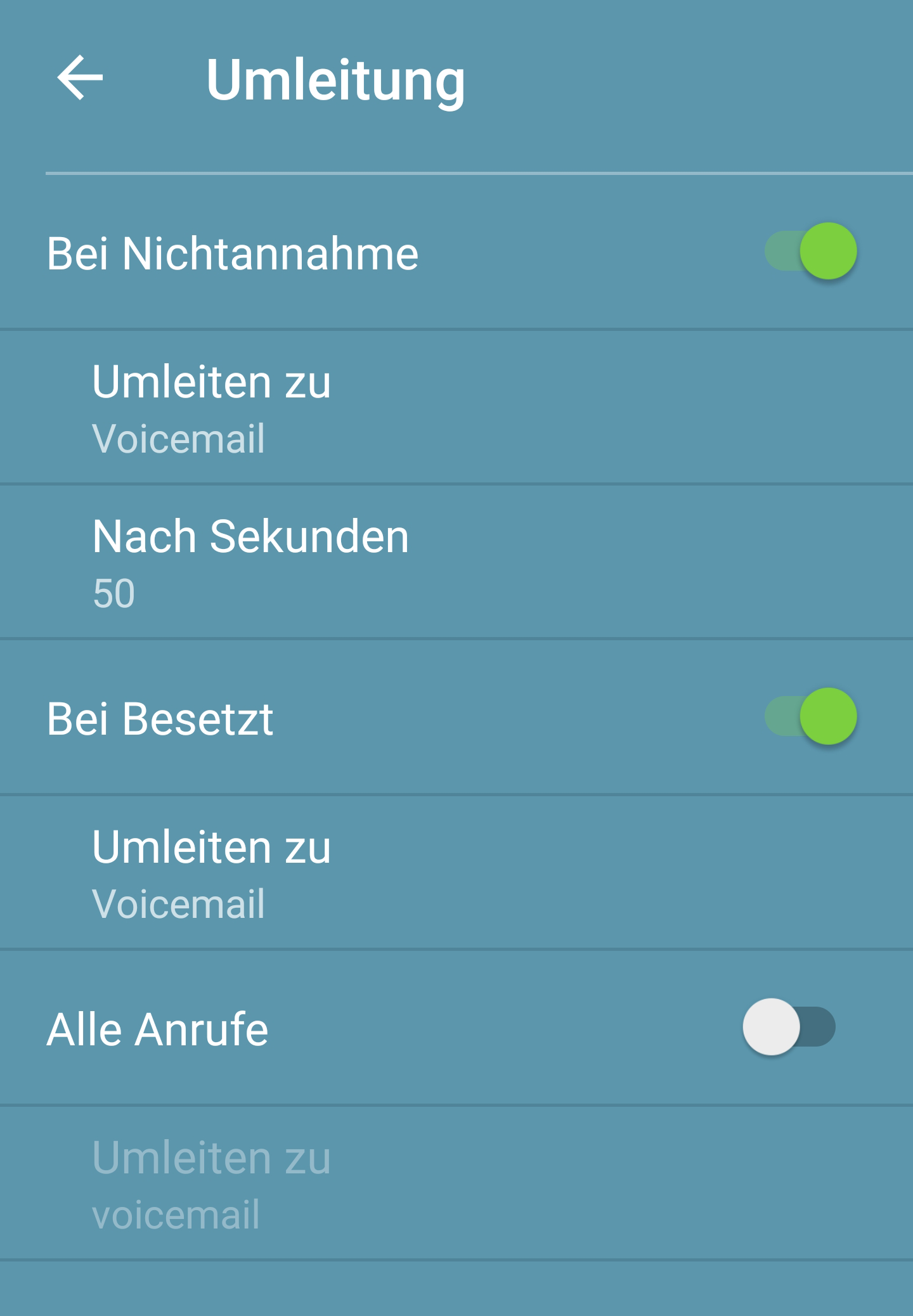Mit Swyx Mobile for Android können Sie Rufumleitungen unabhängig von Ihrem jeweiligen Status einstellen und individuell auswählen, ob und wohin ein Anruf umgeleitet werden soll, wenn Sie den Status Erreichbar, Abwesend oder Nicht Stören ausgewählt haben.
1 Tippen Sie auf Ihr Profilbild in der oberen Menüleiste.

Es erscheint das Fenster zum Einstellen der Statusinformationen.
2 Tippen Sie auf Umleitung deaktiviert unterhalb der Statusleiste.

Es erscheint das Fenster zur Einstellung der Rufumleitungen.
3 Wählen Sie aus, ob und wohin eine Umleitung erfolgen soll:

Bei Nichtannahme

Bei Besetzt

Alle Anrufe
Folgende Optionen stehen Ihnen zur Auswahl:
4 Aktivieren Sie den gewünschten Umleitungsstatus.
5 Tippen Sie in die Zeile Umleiten zu.

Es erscheint das Menü zur Kontaktauswahl.
Folgende Optionen stehen Ihnen zur Auswahl:
Wenn Sie Ihre Rufumleitung „Bei Nichtannahme“ aktivieren, können Sie zusätzlich einstellen, ab wann die Rufumleitung aktiviert werden soll.
6 Tippen Sie in die Zeile Nach Sekunden.
7 Geben Sie die Anzahl der Sekunden ein (min. 5, max. 180 Sekunden), nach der Ihre Rufumleitung aktiviert werden soll, wenn Sie den Anruf nicht annehmen.
| Wenn Sie für „Alle Anrufe“ eine Rufumleitung einstellen, werden alle anderen Einstellungen automatisch deaktiviert, d.h. alle eingehenden Anrufe werden sofort zum gewählten Kontakt umgeleitet. |